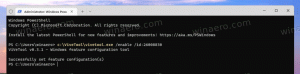Cara Mengubah Tata Letak Keyboard Sentuh di Windows 10
Windows 10 menyertakan keyboard sentuh untuk komputer dan tablet dengan layar sentuh. Saat Anda menyentuh bidang teks apa pun di tablet, keyboard sentuh muncul di layar. Jika Anda tidak memiliki layar sentuh, Anda masih dapat meluncurkannya. Ada sejumlah tata letak yang telah ditentukan sebelumnya untuk keyboard sentuh di Windows 10. Selain tampilan default, Anda dapat beralih antara tata letak keyboard Satu Tangan, Tulisan Tangan, dan Penuh. Inilah caranya.
Iklan
Pada tulisan ini, Windows 10 hadir dengan tata letak keyboard berikut yang mengubah tampilan keyboard sentuh. (Untuk beralih antar bahasa, tekan dan tahan tombol &123).
Keyboard sentuh satu tangan - Tata letak keyboard ini dioptimalkan untuk input satu tangan. Pengguna Windows Phone (Windows 10 Mobile) pasti sudah familiar dengan jenis keyboard ini. Terlihat lebih kecil dari jenis keyboard lainnya.

Tulisan tangan - ini adalah panel tulisan tangan berbasis XAML baru yang mendukung gerakan, pengeditan yang lebih mudah, emoji, dan banyak lagi.

Catatan: Kedua tata letak keyboard sentuh ini diperkenalkan di Windows 10 build 16215. Bersamaan dengan itu, keyboard sentuh memiliki menu pengaturan keyboard baru, yang dapat digunakan untuk beralih di antara tata letak.
Tata letak keyboard (standar) lengkap terlihat seperti keyboard fisik biasa dan menyertakan sejumlah tombol tambahan seperti Tab, Alt, Esc, dll. Jenis tata letak ini ditinjau secara rinci dalam artikel Aktifkan Tata Letak Standar Dalam Keyboard Sentuh Di Windows 10.

Untuk mengubah tata letak keyboard sentuh di Windows 10, lakukan hal berikut.
Luncurkan keyboard sentuh. Anda dapat menggunakan tombol di bilah tugas atau mengetuk bidang teks di beberapa aplikasi jika Anda memiliki layar sentuh. Jika tidak, Anda dapat meluncurkannya secara manual. Jalankan file berikut:
"C:\Program Files\Common Files\microsoft shared\ink\TabTip.exe"
Untuk mengubah tata letak, klik tombol menu pengaturan keyboard, yang merupakan ikon pertama pada baris di sudut kiri atas jendela keyboard sentuh. Sekarang, klik ikon yang sesuai yang mewakili tata letak Default, One-handed, Handwriting, atau Full yang ingin Anda alihkan.

Kamu selesai.